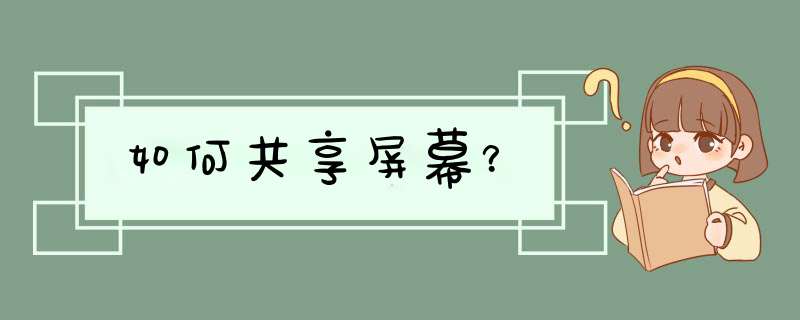
共享屏幕的方法如下:
工具/原料:MacBook Air 、Windows 8.1、QQ9.4.5.27743
1、找到需要共享屏幕的好友,点击聊天对话框上方的 ... 小标。
2、在d出的小框中点击分享屏幕。
3、选上自己想分享屏幕的方式点击进入。
4、随后界面会下显示等待对方接入。
5、对方成功接入的话,自己的界面会显示出观看方的信息。
共享屏幕,与千里之外的你观赏同一种风景ColorOS 11系统版本新增屏幕共享功能。打破彼此之间的空间距离限制,相隔千里也能给我们最贴心的帮助和陪伴,异地情侣、亲友可以通过共享屏幕同步观影聊天、游戏观战,网上购物。屏幕共享提供屏幕同步共享功能、全屏功能、语音通话功能、 *** 作轨迹功能以及授权对方控制功能。
(屏幕)共享功能:建立连接后,双方即可共同观看发起屏幕共享方的屏幕。在锁屏、密码输入等部分界面不会进行共享。
全屏功能:接收方首次接通后是小屏模式,点击右上角的全屏图标,即可全屏共享。全屏状态下,点击屏幕,可呼出工具栏,右上角缩屏图标,即可返回小屏模式。全屏状态下获取控制权后,需要从屏幕顶部下滑,呼出工具栏,即可点击缩屏退回小屏。
语音通话功能:接通后,可在屏幕下方点击话筒图标,即可进行实时通话。全屏状态下,单击屏幕,即可出现工具栏,点击下方的话筒图标,开启通话通话功能。当话筒打开后,再次点击话筒图标,即可关闭通话功能。
*** 作轨迹功能:点击共享中图标,打开共享面板,点击 *** 作轨迹功能,即可显示手势 *** 作的痕迹。
授权对方 *** 作(控制)功能:在共享面板中,打开授权对方 *** 作(控制)功能,对方确认后,即可共同 *** 作共享方的手机屏幕。
交换屏幕(切换共享方)功能(ColorOS 11.3版本新增):共享过程中,点击交换屏幕(切换共享方),就可以把对方的屏幕共享状态切换为自己的屏幕共享。
设置方法:
1、ColorOS 11.0 -11.3版本:
(1)进入「设置 >连接与共享 >屏幕共享」。
(2)联网状态,授权登录帐号。(共享方和观看方都要满足该条件。)
(3)点击发起共享,输入联系人电话号码,确认发起共享,待支持开通该功能的好友确认接受后,即可进行屏幕共享。
2、ColorOS 12及以上版本:屏幕共享新增呼出前选择作为共享方还是观看方的功能,让共享方和观看方都能够更灵活地共享画面。
(1)进入「设置 >连接与共享 >屏幕共享」。
(2)联网状态,授权登录帐号。(共享方和观看方都要满足该条件。)
(3)按照以上路径进入“屏幕共享”后,点击“共享我的屏幕”或“观看他人屏幕”,输入对方手机号码即可发送邀请,待支持开通该功能的好友接受后,即可实时观看您的屏幕或观看对方的屏幕。
屏幕共享-链接邀请:
针对未登录帐号,不会进行相关授权 *** 作的用户,如老年用户,链接邀请的形式可帮助老年用户快速建立屏幕共享。
注意:该功能与机型相关, Reno8系列首发搭载,后续将适配更多版本机型,您可通过上述路径查看手机是否支持哦~
温馨提示:
① 该功能目前支持ColorOS 11及以上系统版本的手机,且双方需要登录手机帐号。
② ColorOS 12及以上版本:可以在屏幕共享设置页的“允许邀请范围”中选择允许邀请机主的人员范围,以防陌生人打扰。可选择的选项有联系人、任何人、无(即不允许其他人邀请机主)。
③ 部分应用界面由于 Android 底层架构的原因,使用“屏幕共享”的“后台共享”功能时是无法通过系统返回键/手势返回应用首页的,建议您通过应用(软件)自带的返回按键进行返回 *** 作。
屏幕共享用法:
1、要共享自己电脑屏幕,只需要选择邀请对方远程协助,如果要共享对方电脑屏幕只需要选择请求控制对方电脑。
2、既可以选择网页版进行屏幕共享,也可以直接通过客户端模式进行高清流畅的屏幕共享。
3、直接进入会议室即可马上进入屏幕共享效果,如果需要切换共享其他屏幕,只需要选择切换演示者即可。
4、总的来说,屏幕共享功能并不难使用。只要网络稳定,选对屏幕共享软件,一切都会变得很简单。
欢迎分享,转载请注明来源:内存溢出

 微信扫一扫
微信扫一扫
 支付宝扫一扫
支付宝扫一扫
评论列表(0条)